CP03: Extraer audio
Vamos a extraer una pista de audio de un CD de música instrumental, pasándola al formato WAV y también un fragmento de dicha pista, pasándola al formato MP3.
1 Lo primero que haremos será seleccionar un CD e introducirlo en una de las unidades de lectura de nuestro ordenador (lector de CD-ROM, grabadora de CD-ROM, lector de DVD o grabadora de DVD).
| Mejor música instrumental. Recomendamos que se trate de música instrumental, puesto que posteriormente esta pista se utilizará de fondo, mientras se escucha una voz. |
2 Iniciamos el programa
CDex. Pulsamos en el botón ![]() y seleccionamos Todos los
programas>CDex>CDex
y seleccionamos Todos los
programas>CDex>CDex
3 Seleccionaremos la
unidad de lectura (ver  en el apartado de Breve descripción del programa):
en el apartado de Breve descripción del programa):
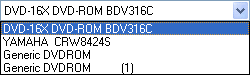
4 Buscaremos información sobre el CD (este paso es optativo, pero lo mencionamos por su utilidad para obtener información sobre todas las pistas del CD, que luego puede guardarse y grabarse, junto con la información audio que extraemos).
Previamente debemos ir al menú Opciones>Configuración de CDex (o pulsar la tecla de función F4) y seleccionar el apartado CDDB remoto. Allí, en Dirección de E-mail, debemos introducir una dirección que sea correcta o que aparente serlo (por ejemplo, nosotros introducimos inventado@inventado.com). Después pulsamos el botón ![]() .
.
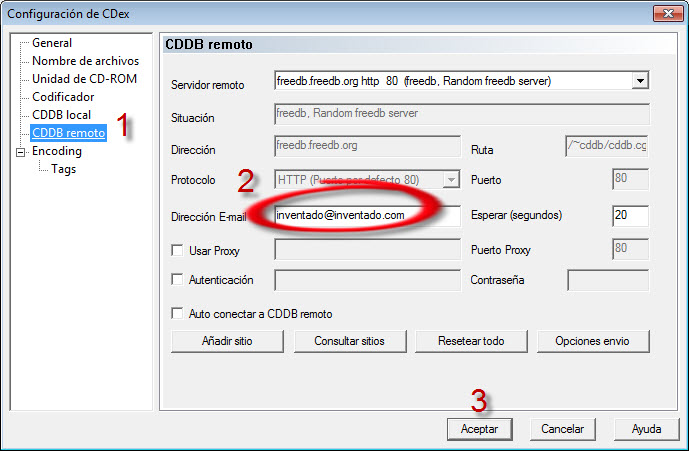
Este es un requisito necesario para poder realizar la búsqueda de información sobre el CD. En caso de olvidarnos realizar este paso, nos podría aparecer el siguiente mensaje:
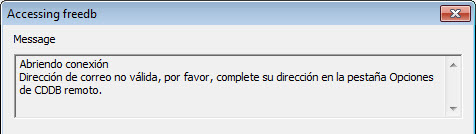
Ahora debemos estar
conectados a Internet y pulsar sobre el botón ![]() . El programa consultará en una base de
datos gratuita
que contiene información sobre la mayoría de los CDs de audio en circulación y de este modo nos ahorramos tener que escribir a mano dicha información:
. El programa consultará en una base de
datos gratuita
que contiene información sobre la mayoría de los CDs de audio en circulación y de este modo nos ahorramos tener que escribir a mano dicha información:
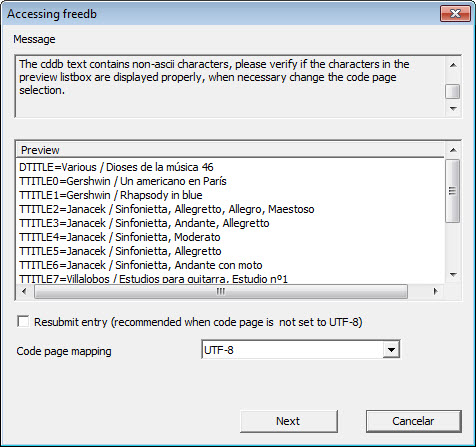
Confirmamos que la información se muestra correctamente, pulsando en el botón Next. El programa mostrará el resultado después de la consulta. Nos muestra toda la información sobre cada pista, incluyendo el espacio que ocupará al pasarlo al formato WAV. Además, se cubren los campos de Artista, Título, Género y Año:
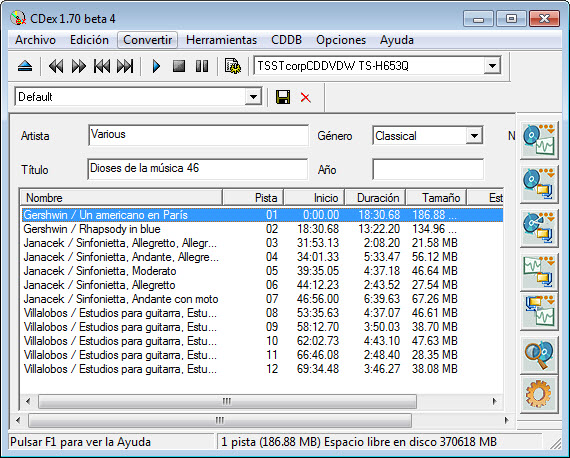
| Aunque estas bases de datos se actualizan constantemente y van recopilando una gran cantidad de información, podría suceder que no tuviesen datos del CD que hemos introducido. |
5 Establecemos el formato
al que convertiremos las pistas de audio. Si pulsamos en ![]() se establece automáticamente como formato de
grabación WAV con las características estándar de calidad CD (formato PCM;
frecuencia de muestreo 44100Hz/s; resolución 16 bits; estéreo) y empezaría a
realizarse la extracción sobre la/s pista/s seleccionadas. Pero si pulsamos en
se establece automáticamente como formato de
grabación WAV con las características estándar de calidad CD (formato PCM;
frecuencia de muestreo 44100Hz/s; resolución 16 bits; estéreo) y empezaría a
realizarse la extracción sobre la/s pista/s seleccionadas. Pero si pulsamos en ![]() se extraería la pista de audio, aplicándole el
formato con las características específicas dentro del mismo, que hubiésemos
establecido en el apartado Codificador de la Configuración de CDex.
Es decir, si quisiéramos aplicar un formato concreto, iríamos a la Configuración
de CDex (aquí se puede acceder pulsando en
se extraería la pista de audio, aplicándole el
formato con las características específicas dentro del mismo, que hubiésemos
establecido en el apartado Codificador de la Configuración de CDex.
Es decir, si quisiéramos aplicar un formato concreto, iríamos a la Configuración
de CDex (aquí se puede acceder pulsando en ![]() , a través del menú Opciones
>Configuración de CDex o pulsado la tecla de función F4) y pulsaríamos sobre el apartado Codificador.
, a través del menú Opciones
>Configuración de CDex o pulsado la tecla de función F4) y pulsaríamos sobre el apartado Codificador.
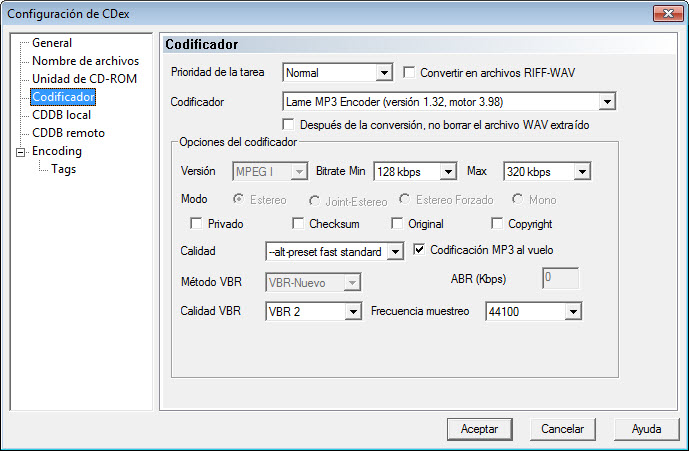
Por defecto está seleccionado un codificador de MP3. La cantidad de codificadores que se mostrarán dependerá de los CODECs que tengamos instalados (sobre esto volveremos más adelante al trabajar sobre conversión de archivos de audio). Podemos modificar las Opciones del codificador para aumentar o reducir la calidad de la codificación, aunque esto repercutirá lógicamente en el tamaño del archivo resultante.
6
Modificaremos los valores de algunos parámetros para obtener unos archivos de tamaño reducido. Por ejemplo:
Pulsaremos el botón ![]() .
.
7 Seleccionaremos la pista que queremos extraer haciendo clic sobre ella.
|
Opciones para seleccionar las pistas que queremos extraer:
1º) Si queremos extraer todas las pistas del CD,
podemos seleccionarlas a través del menú Edición >Seleccionar todas las
pistas (Ctrl+A). |
Si queremos escucharlas para tomar la decisión de cuál de ellas
grabar, simplemente hacemos clic sobre la pista que queremos escuchar y
pulsamos sobre la tecla que inicia la reproducción, dentro de los controles de
reproducción (ver  en el apartado de Breve descripción del programa). Si no conseguimos escucharlas, quizás sea porque nuestro equipo requiere que tengamos que seleccionar la opción Reproducción digital de CD de audio. Para esto debemos ir al menú Opciones
>Configuración de CDex (o pulsar la tecla de función F4) y, dentro del apartado General, seleccionar la opción correspondiente:
en el apartado de Breve descripción del programa). Si no conseguimos escucharlas, quizás sea porque nuestro equipo requiere que tengamos que seleccionar la opción Reproducción digital de CD de audio. Para esto debemos ir al menú Opciones
>Configuración de CDex (o pulsar la tecla de función F4) y, dentro del apartado General, seleccionar la opción correspondiente:
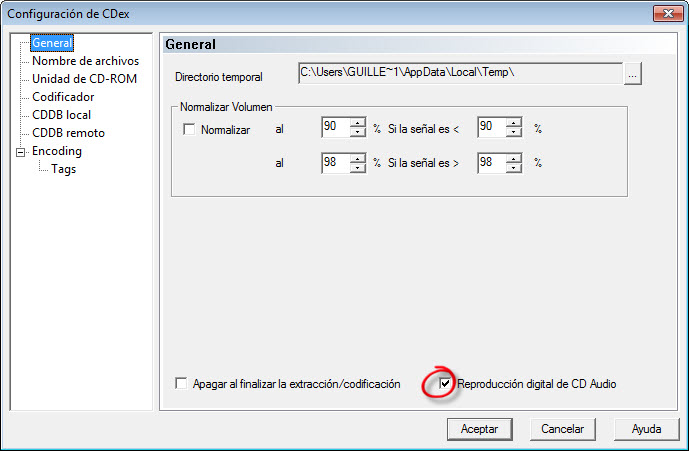
Y pulsaremos el botón ![]() .
.
8 Extraemos el audio de la
pista seleccionada. Una vez seleccionada la pista, simplemente
pulsamos sobre el botón ![]() para convertirla en WAV. Nos aparecerá una
ventana informándonos del proceso:
para convertirla en WAV. Nos aparecerá una
ventana informándonos del proceso:
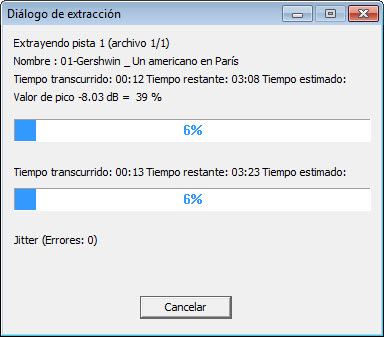
También vamos a extraer un fragmento de esta pista, para lo cual la
mantendremos seleccionada y pulsaremos sobre el botón ![]() . En la ventana que surge nos aparece:
. En la ventana que surge nos aparece:
- A Nombre del archivo que podemos modificar: en nuestro ejemplo Rhapsody in blue (fragmento).
- B Formato de salida: nosotros seleccionaremos Codificado para que se aplique el formato que hemos establecido en el paso 5.
- C Posición inicial: la dejaremos en cero para que comience justo al principio de la pista.
- D Posición final: escribiremos un minuto para que grabe exactamente ese tiempo.
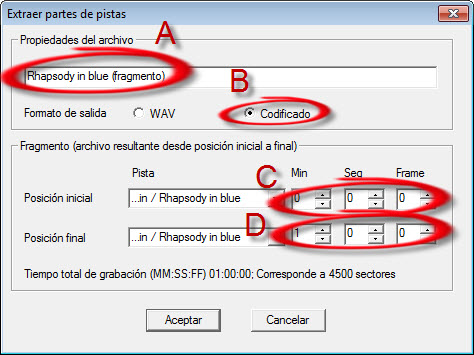
Y pulsaremos el botón ![]() . Nos aparecerá de nuevo una ventana
informándonos del proceso.
. Nos aparecerá de nuevo una ventana
informándonos del proceso.
9 Localizamos los archivos que se han generado. En el paso anterior se generaron los archivos 02-Gershwin _ Rhapsody in blue.wav y Rhapsody in blue (fragmento).mp3 y para localizarlos deberás irte a la carpeta en la que el programa ha guardado los archivos que genera.
| Recuerda el consejo que se dio en el apartado sobre la instalación del programa, para crear una carpeta y seleccionarla, como lugar en el que se guardarían dichos archivos. |
Una vez localizados, podemos copiarlos y guardarlos en otras carpetas y cambiarles el nombre. Por ejemplo, simplificaremos el nombre de 02-Gershwin _ Rhapsody in blue.wav por fondo.wav y el de Rhapsody in blue (fragmento).mp3 por fondominuto.mp3. Podemos escuchar a continuación este último archivo:
|
Lo aprendido en este caso práctico puede
tener aplicaciones didácticas como:
3. Extraer audio para emplearlo en la elaboración de aplicaciones multimedia. |